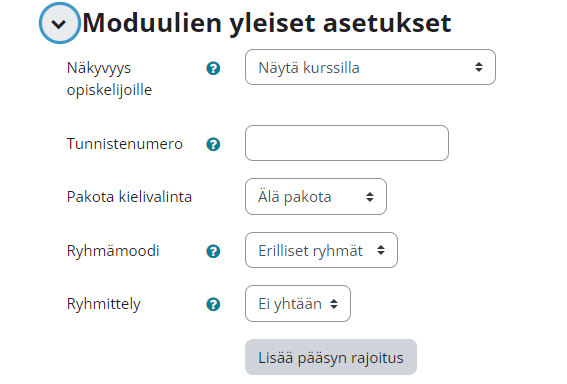Ero sivun ”Aktiviteettien ryhmäasetukset” versioiden välillä
pEi muokkausyhteenvetoa |
|||
| (7 välissä olevaa versiota 3 käyttäjän tekeminä ei näytetä) | |||
| Rivi 1: | Rivi 1: | ||
{{ | {{Opeta}} | ||
=== Ryhmätoiminnot aktiviteeteissa === | === Ryhmätoiminnot aktiviteeteissa === | ||
Kun teetät opiskelijoillasi ryhmätöitä, hyödynnä Moodlen ryhmätoimintoja. Parhaiten ryhmätoiminnot toimivat [[Keskustelualue|keskustelualueella]], [[ | Kun teetät opiskelijoillasi ryhmätöitä, hyödynnä Moodlen ryhmätoimintoja. Parhaiten ryhmätoiminnot toimivat [[Keskustelualue|keskustelualueella]], [[Tehtävä|tehtävissä]], [[Chat|chatissa]] ja [[Wiki|wikissa]]. | ||
Kun haluat hyödyntää Moodlen ryhmätoimintoja, aseta ne kohdassa [[Moduulien yleiset asetukset aktiviteeteissa]]. Ryhmämoodilla otat ryhmätoiminnon käyttöön. Ks. myös [[Ryhmien ja ryhmittelyjen idea]]. | Kun haluat hyödyntää Moodlen ryhmätoimintoja, aseta ne kohdassa [[Moduulien yleiset asetukset aktiviteeteissa|Moduulien yleiset asetukset]]. Ryhmämoodilla otat ryhmätoiminnon käyttöön. Ks. myös [[Ryhmien ja ryhmittelyjen idea]]. | ||
[[Tiedosto:M401moduulien ylasetukset.png|center|pienoiskuva|567x567px]] | |||
Ryhmät voi määritellä Moodle-kursseilla kahdella tasolla: | Ryhmät voi määritellä Moodle-kursseilla kahdella tasolla: | ||
| Rivi 11: | Rivi 12: | ||
* '''Aktiviteettitaso''': jokaisessa aktiviteetissa on mahdollista ottaa ryhmätoiminnot käyttöön erikseen (suositeltavin tapa). | * '''Aktiviteettitaso''': jokaisessa aktiviteetissa on mahdollista ottaa ryhmätoiminnot käyttöön erikseen (suositeltavin tapa). | ||
'''Ryhmätoiminnot toimivat vasta, kun olet jakanut opiskelijat ryhmiin Moodlessa.''' Opiskelijat jaetaan ryhmiin Osallistujat-kohdassa (Moodlen aiemmat versiot ks. [[Asetukset-lohko]]). Katso tarkempia ohjeita [[Jaa opiskelijat ryhmiin|ryhmiin jaosta]]. Ryhmiinjaon voi automatisoida jo ilmoittautumisvaiheessa niin, että opiskelijasta tulee tietyn ryhmän jäsen jo silloin, kun hän liittyy kurssialueelle ryhmäavaimella. | '''Ryhmätoiminnot toimivat vasta, kun olet jakanut opiskelijat ryhmiin Moodlessa.''' Opiskelijat jaetaan ryhmiin Osallistujat-kohdassa (Moodlen aiemmat versiot ks. [[Asetukset-lohko]]). Katso tarkempia ohjeita [[Jaa opiskelijat ryhmiin|ryhmiin jaosta]]. Ryhmiinjaon voi automatisoida jo ilmoittautumisvaiheessa niin, että opiskelijasta tulee tietyn ryhmän jäsen jo silloin, kun hän liittyy kurssialueelle ryhmäavaimella. | ||
=== Ryhmämoodi eli ryhmien näkyvyys === | === Ryhmämoodi eli ryhmien näkyvyys === | ||
Ryhmämoodissa on kolme vaihtoehtoa: | Ryhmämoodissa on kolme vaihtoehtoa: | ||
* '''Ei ryhmiä''' = Oletusasetus. Kaikki alueen osallistujat toimivat yhtenä suurena yhteisönä, näkevät toistensa työskentelyn ja voivat osallistua. | * '''Ei ryhmiä''' = Oletusasetus. Kaikki alueen osallistujat toimivat yhtenä suurena yhteisönä, näkevät toistensa työskentelyn ja voivat osallistua. | ||
* '''Erilliset ryhmät''' = Opiskelijat näkevät ainoastaan oman ryhmänsä työskentelyn ja saavat vain oman ryhmänsä keskustelualueviestit sähköpostiinsa, jos sähköpostitilaus on aktivoitu. Opettajat saavat nähdä kaikki ryhmät. | * '''Erilliset ryhmät''' = Opiskelijat näkevät ainoastaan oman ryhmänsä työskentelyn ja saavat vain oman ryhmänsä keskustelualueviestit sähköpostiinsa, jos sähköpostitilaus on aktivoitu. Opettajat saavat nähdä kaikki ryhmät. | ||
* '''Näkyvät ryhmät''' = Kunkin ryhmän toiminta näkyy kaikille opiskelijoille, mutta ainoastaan oman ryhmän toimintaan voi osallistua, esimerkiksi keskustelualueelle kirjoittaa. Kaikkien ryhmien viestit tulevat kuitenkin kaikkien opiskelijoiden sähköpostiin, jos sähköpostitilaus on aktivoitu. | * '''Näkyvät ryhmät''' = Kunkin ryhmän toiminta näkyy kaikille opiskelijoille, mutta ainoastaan oman ryhmän toimintaan voi osallistua, esimerkiksi keskustelualueelle kirjoittaa. Kaikkien ryhmien viestit tulevat kuitenkin kaikkien opiskelijoiden sähköpostiin, jos sähköpostitilaus on aktivoitu. | ||
Ryhmämoodin voi toki ottaa käyttöön vaikka kaikissa aktiviteeteissa, mutta yksilötehtävissä sillä on lähinnä vaikutusta opettajan näkymään. Jos hyödynnät ryhmiä ainoastaan ohjaajien työvälineenä esimerkiksi tehtävässä (jokainen ohjaaja pystyy suodattamaan suuresta opiskelijamassasta vain oman ryhmänsä/ohjattaviensa palautukset), tällöin ei ole suurta merkitystä, valitsetko näkyvät vai erilliset ryhmät, kunhan ryhmätoiminto on päällä. | |||
{| style="padding: 20px; margin-left:20px; margin-top:20px; border:solid; border-color:#aaa; border-width:1px; text-align:left; background-color:#FFC4C4;" | {| style="padding: 20px; margin-left:20px; margin-top:20px; border:solid; border-color:#aaa; border-width:1px; text-align:left; background-color:#FFC4C4;" | ||
| Rivi 41: | Rivi 40: | ||
=== Näkyy vain ryhmien jäsenille === | === Näkyy vain ryhmien jäsenille === | ||
Jos haluat, että aktiviteetti näkyy vain tietylle ryhmällä, käytä [[Moduulien yleiset asetukset aktiviteeteissa|Rajoita pääsy-asetusta]]. | |||
[[Tiedosto:M401rajoita paasy4.png]] | |||
Jos edellä mainitut ryhmäjaot ja ryhmittelyt on jo luotu ja haluat rajoittaa lisäämäsi aktiviteetin näkymään vain niille opiskelijoille, jotka kuuluvat valitsemaasi ryhmittelyyn, rastita silloin tämä ruutu. Toimintoa voi hyödyntää myös [[Aineistojen ryhmittelyasetukset|aineistojen]] kanssa. | Moodlen aiemmissa verioissa on valintaruutu "Näkyy vain ryhmien jäsenille". Jos sen valitsee, pääsee lisäämääsi aktiviteettiin tai aineistoon pääsevät vain ne opiskelijat, jotka kuuluvat valitsemasi ryhmittelyn sisältämiin ryhmiin. Tämä toiminto vaatii siis a) opiskelijoiden jakamista ryhmiin ja b) pienryhmien pohjalta rakennettua ryhmittelyä. Jos edellä mainitut ryhmäjaot ja ryhmittelyt on jo luotu ja haluat rajoittaa lisäämäsi aktiviteetin näkymään vain niille opiskelijoille, jotka kuuluvat valitsemaasi ryhmittelyyn, rastita silloin tämä ruutu. Toimintoa voi hyödyntää myös [[Aineistojen ryhmittelyasetukset|aineistojen]] kanssa. | ||
Versio 23. helmikuuta 2023 kello 11.40
Ryhmätoiminnot aktiviteeteissa
Kun teetät opiskelijoillasi ryhmätöitä, hyödynnä Moodlen ryhmätoimintoja. Parhaiten ryhmätoiminnot toimivat keskustelualueella, tehtävissä, chatissa ja wikissa.
Kun haluat hyödyntää Moodlen ryhmätoimintoja, aseta ne kohdassa Moduulien yleiset asetukset. Ryhmämoodilla otat ryhmätoiminnon käyttöön. Ks. myös Ryhmien ja ryhmittelyjen idea.
Ryhmät voi määritellä Moodle-kursseilla kahdella tasolla:
- Kurssitaso: kurssitasolla, joka ottaa ryhmät käyttöön oletuksena kaikissa aktiviteeteissa, ks. Muokkaa asetuksia.
- Aktiviteettitaso: jokaisessa aktiviteetissa on mahdollista ottaa ryhmätoiminnot käyttöön erikseen (suositeltavin tapa).
Ryhmätoiminnot toimivat vasta, kun olet jakanut opiskelijat ryhmiin Moodlessa. Opiskelijat jaetaan ryhmiin Osallistujat-kohdassa (Moodlen aiemmat versiot ks. Asetukset-lohko). Katso tarkempia ohjeita ryhmiin jaosta. Ryhmiinjaon voi automatisoida jo ilmoittautumisvaiheessa niin, että opiskelijasta tulee tietyn ryhmän jäsen jo silloin, kun hän liittyy kurssialueelle ryhmäavaimella.
Ryhmämoodi eli ryhmien näkyvyys
Ryhmämoodissa on kolme vaihtoehtoa:
- Ei ryhmiä = Oletusasetus. Kaikki alueen osallistujat toimivat yhtenä suurena yhteisönä, näkevät toistensa työskentelyn ja voivat osallistua.
- Erilliset ryhmät = Opiskelijat näkevät ainoastaan oman ryhmänsä työskentelyn ja saavat vain oman ryhmänsä keskustelualueviestit sähköpostiinsa, jos sähköpostitilaus on aktivoitu. Opettajat saavat nähdä kaikki ryhmät.
- Näkyvät ryhmät = Kunkin ryhmän toiminta näkyy kaikille opiskelijoille, mutta ainoastaan oman ryhmän toimintaan voi osallistua, esimerkiksi keskustelualueelle kirjoittaa. Kaikkien ryhmien viestit tulevat kuitenkin kaikkien opiskelijoiden sähköpostiin, jos sähköpostitilaus on aktivoitu.
Ryhmämoodin voi toki ottaa käyttöön vaikka kaikissa aktiviteeteissa, mutta yksilötehtävissä sillä on lähinnä vaikutusta opettajan näkymään. Jos hyödynnät ryhmiä ainoastaan ohjaajien työvälineenä esimerkiksi tehtävässä (jokainen ohjaaja pystyy suodattamaan suuresta opiskelijamassasta vain oman ryhmänsä/ohjattaviensa palautukset), tällöin ei ole suurta merkitystä, valitsetko näkyvät vai erilliset ryhmät, kunhan ryhmätoiminto on päällä.
| Huomioitavaa erillisten ryhmien kanssa Erillisiä ryhmiä käytettäessä, tulee keskustelualueella lähettää myös opettajan kaikki viestit erikseen jokaiselle ryhmälle. Voit tehdä sen valitsemalla viestin kirjoitussivun alalaidassa Lähetä kopio viestistä kaikille ryhmille. Jos lähetät viestin valinnalla "kaikki osallistujat", opiskelijat näkevät viestin, mutta eivät voi vastata siihen. Wikissä tulee jokaisen erillisen ryhmän omalle wikisivulle lisätä ohjeet ym. opettajan tekstit, koska aloitusivu ei näy ryhmien jäsenille (he näkevät vain oman ryhmänsä wikisivun). |
Ryhmittely
Ryhmittely on "ryhmien ryhmä", eli voit muodostaa yksittäisistä ryhmistä erilaisia kokonaisuuksia ryhmittelyjä käyttämällä. Ryhmittelemällä kurssin osallistujia erilaisiin kokonaisuuksiin voit tarjota heille monipuolisemmat työskentelymahdollisuudet eri ihmisten kanssa. Katso tarkemmin ryhmittelyjen idea ja ryhmien sekä ryhmittelyjen luominen.
Ennen kuin voit aktiviteetin asetuksissa valita ryhmittelyä, pitää siis A) luoda ryhmät ja B) lisätä ne ryhmittelyyn.
Näkyy vain ryhmien jäsenille
Jos haluat, että aktiviteetti näkyy vain tietylle ryhmällä, käytä Rajoita pääsy-asetusta.
Moodlen aiemmissa verioissa on valintaruutu "Näkyy vain ryhmien jäsenille". Jos sen valitsee, pääsee lisäämääsi aktiviteettiin tai aineistoon pääsevät vain ne opiskelijat, jotka kuuluvat valitsemasi ryhmittelyn sisältämiin ryhmiin. Tämä toiminto vaatii siis a) opiskelijoiden jakamista ryhmiin ja b) pienryhmien pohjalta rakennettua ryhmittelyä. Jos edellä mainitut ryhmäjaot ja ryhmittelyt on jo luotu ja haluat rajoittaa lisäämäsi aktiviteetin näkymään vain niille opiskelijoille, jotka kuuluvat valitsemaasi ryhmittelyyn, rastita silloin tämä ruutu. Toimintoa voi hyödyntää myös aineistojen kanssa.